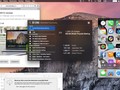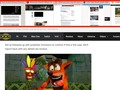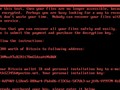Theo How-To Geek, đây không phải là giải pháp thay thế các biện pháp bảo mật trực tuyến cơ bản giúp tránh khỏi các trò lừa đảo (phishing) và các mối đe dọa khác nhưng nó là cách để kiểm tra kỹ hơn nếu bạn lo ngại về mức độ an toàn của một file nào đó.
Quét đường dẫn để kiểm tra malware bằng VirusTotal
Để thực hiện, bạn cần tìm đường dẫn tải file. Đó là đường dẫn trực tiếp, không phải đường dẫn đến trang tải về. Ví dụ, nếu bạn muốn quét một file .exe, bạn cần tìm đường dẫn trực tiếp đến file .exe. Tương tự, nếu bạn muốn quét một file .doc, bạn cần tìm đường dẫn trực tiếp đến file .doc. Bạn có thể tìm đường dẫn trực tiếp bằng cách rê chuột lên link tải và tìm địa chỉ trên trình duyệt.
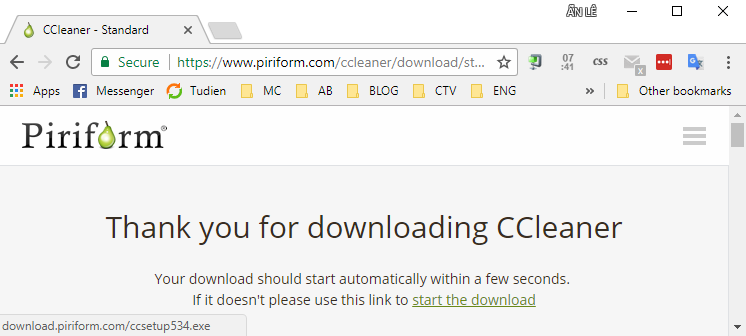
Nhấp chuột phải lên link tải và chọn Copy link address trên Chrome, Copy link location trên Firefox hoặc Copy linktrên Edge.
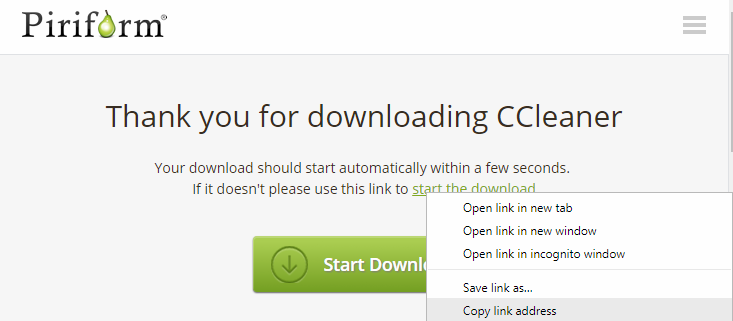
Tiếp theo, bạn truy cập vào trang VirusTotal.com từ trình duyệt web. Công cụ này đã thuộc sở hữu của Google từ năm 2012. Chọn thẻ URL trên trang này và sau đó dán đường dẫn bạn đã sao chép vào ô trống. Nhấn nút hình kính lúp hoặc Enter để quét file.
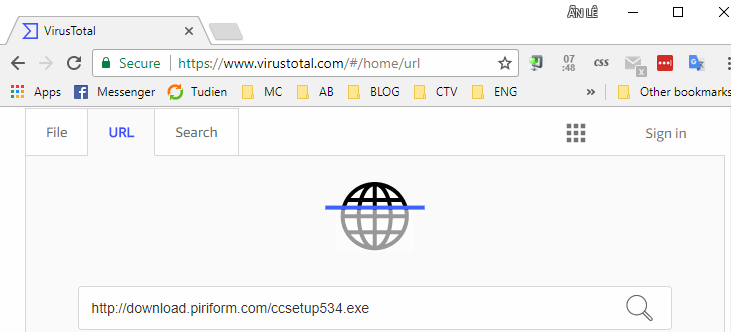
VirusTotal sẽ tải file bạn chỉ định về máy chủ của nó và quét file với một loạt các bộ máy antivirus khác nhau. Nếu file này đã được kiểm tra bởi ai đó trong thời gian gần đây, VirusTotal sẽ hiển thị cho bạn kết quả quét gần nhất.
Thông báo No engines detected this URL nghĩa là không có bộ máy antivirus nào phát hiện vấn đề với file bạn đã chọn.
Chỉ số 0/64 có nghĩa VirusTotal đã quét file của bạn với 64 bộ máy antivirus và không có bộ máy nào trong số này phát hiện file có vấn đề và file có thể sạch. Dĩ nhiên, nhiều khả năng có những loại mã độc mới xuất hiện và vẫn chưa có bộ máy antivirus nào có khả năng nhận diện chúng, do đó tốt hơn hết bạn nên cẩn thận và chỉ tải file từ những nguồn đáng tin cậy.
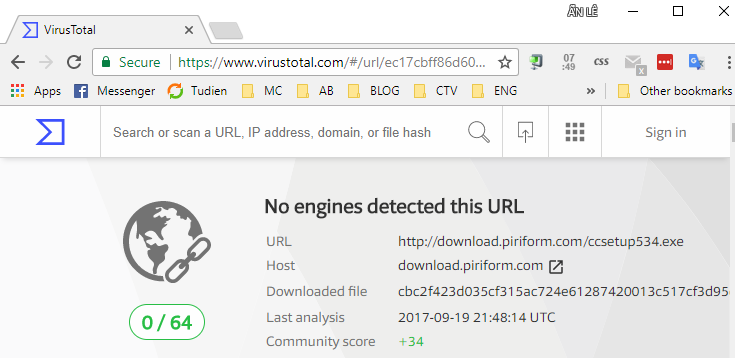
Nếu một trong những bộ máy antivirus phát hiện file có vấn đề, bạn sẽ thấy ghi chú về số lượng bộ máy antivirus phát hiện vấn đề với địa chỉ URL đó.
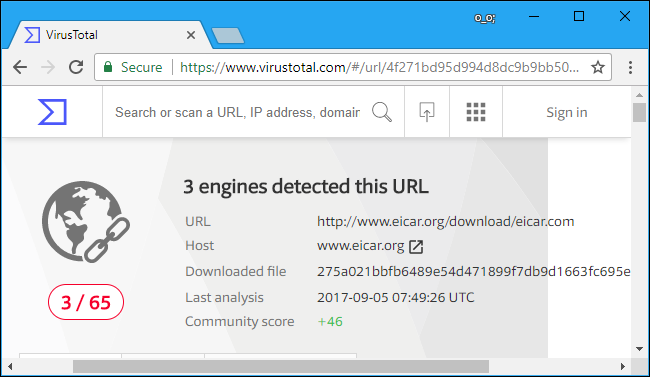
Trong một số trường hợp, kết quả quét sẽ đồng nhất. Trong một vài trường hợp khác, chỉ một số công cụ antivirus phát hiện file có vấn đề. Lý do là bởi vì một vài công cụ antivirus cập nhật dữ liệu nhận diện malware trước những công cụ khác. Bạn có thể cuộn xuống để xem những công cụ antivirus nào phát hiện file có vấn đề, xem thông tin chi tiết về file, và xem các bình luận của cộng đồng về việc liệu một địa chỉ URL là an toàn hay không.
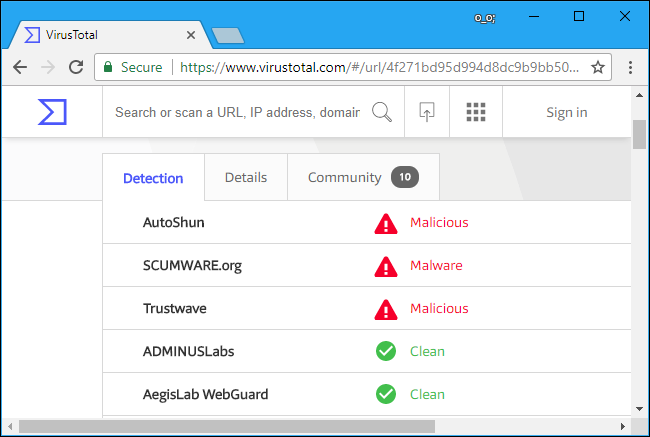
Nếu bạn quét một trang tải về thay vì đường dẫn tải file trực tiếp, bạn sẽ thấy đường dẫn Download file trên trang VirusTotal. Nhấn vào biểu tượng ở bên phải của Download file để xem các phân tích về file trang web đó tải về.
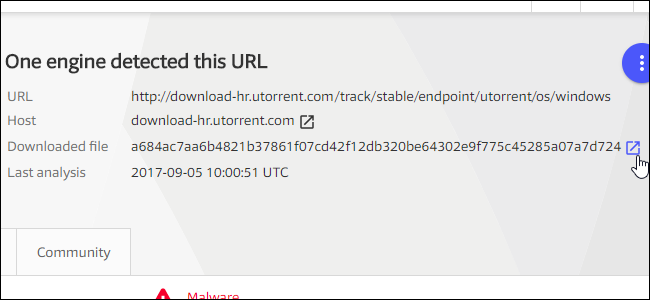
Tích hợp VirusTotal vào trình duyệt web
Để giúp cho quá trình kiểm tra dễ dàng hơn, dự án VirusTotal có cung cấp tiện ích mở rộng cho các trình duyệt. Tiện ích này sẽ tích hợp VirusTotal vào trình duyệt web, cho phép bạn nhấp phải chuột lên đường dẫn trên trang web bất kỳ và chọn tùy chọn Scan with VirusTotal. Bạn không cần phải truy cập vào trang web của VirusTotal và copy-paste đường dẫn nữa.
Tiện ích mở rộng của VirusTotal hỗ trợ Google Chrome, Mozilla Firefox và Internet Explorer. Tải về tiện ích tương ứng với trình duyệt và bạn có thể nhấp chuột phải, chọn tùy chọn VirusTotal để quét nhanh nó và xem kết quả.
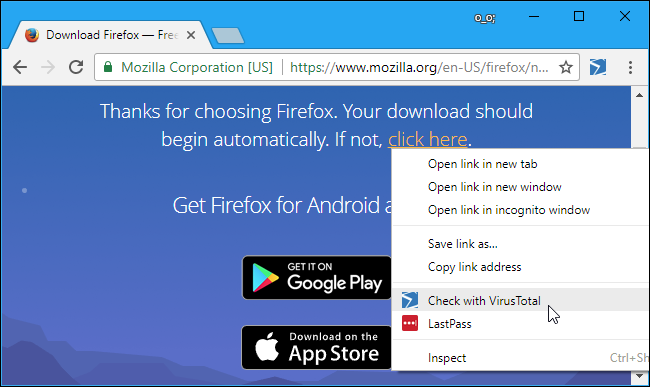
Nếu kết quả quét của VirusTotal là thống nhất, bạn nên tránh xa file đó. Nếu kết quả là không thống nhất, bạn nên cẩn thận kiểm tra kết quả quét chi tiết để xem vì sao các bộ máy antivirus cho rằng file này nguy hiểm.
Nếu file sạch, điều đó có nghĩa không có trình antivirus nào phát hiện malware trên nó, không có nghĩa là nó an toàn. Phần nền antivirus không hoàn hảo và có thể chưa cập nhật malware mới, vậy nên để chắc chắn hãy đảm bảo bạn luôn tải chương trình từ một nguồn đáng tin cậy.